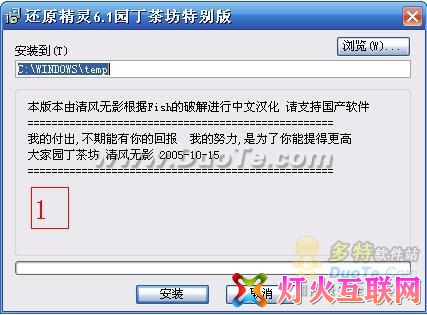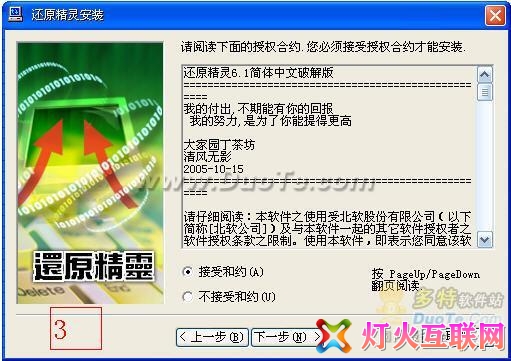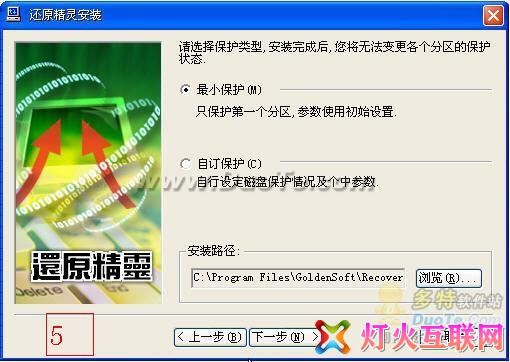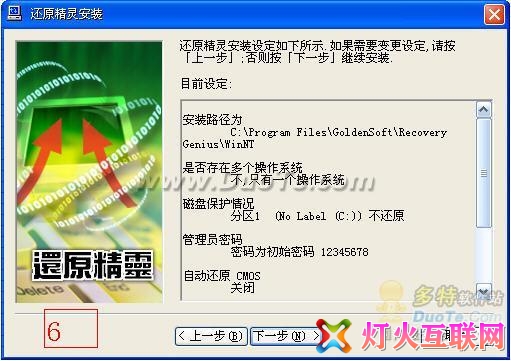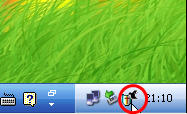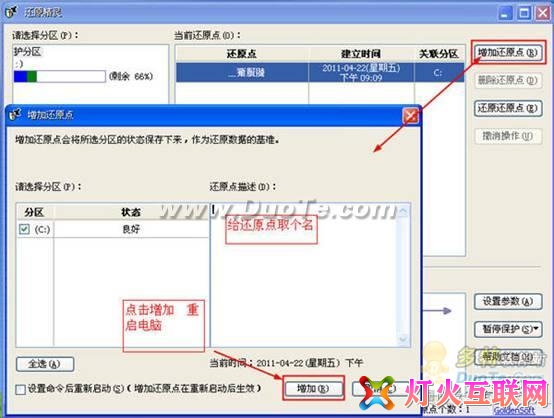还原精灵使用详细讲解(图文教程)
3662 点击·0 回帖
使用前有必要了解他的作用,还原精灵是保护硬盘中数据的一种软件。它能往硬盘的分区表中写入数据。因此它具有了几乎是所有软操作对硬盘的最高权限。受还原精灵保护的硬盘,通过常规的方法进行的任何数据操作,还原精灵都可将其宣布无效。电脑重新启动后,硬盘中的数据自动还原成保护前的数据。也就是说,你将硬盘中的文件删除了,甚至是将分区格式化了,或者你下载了文件存在硬盘中,在机器重启之后,所有操作都无痕迹。但回收站的文件还是在的。 所以还原精灵可以用来保护系统不被破坏,始终让电脑处于被保护前的状态。 装之前先要把自己想要装的软件装好。如果是在装还原精灵之后装在C盘的文件就会被删除(等同格视化)。 先来看看她的安装过程把: 图片:90943.jpg 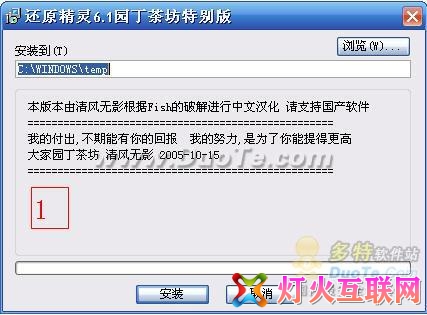 图片:226960.jpg  图片:37171.jpg 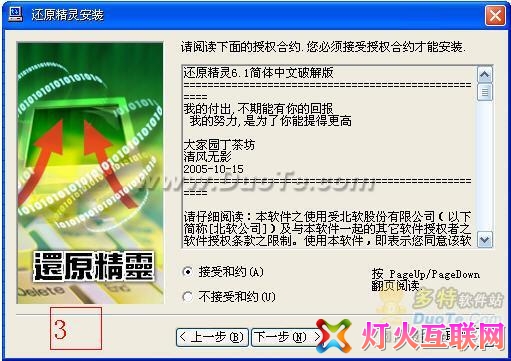 图片:647065.jpg  图片:484864.jpg 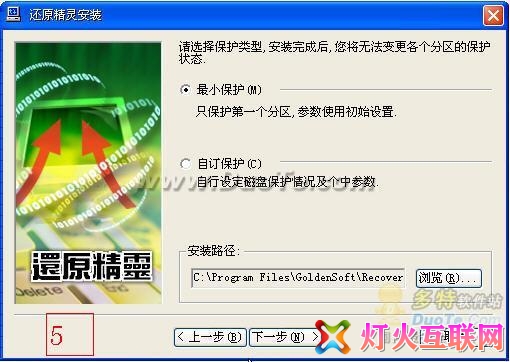 图片:976838.jpg 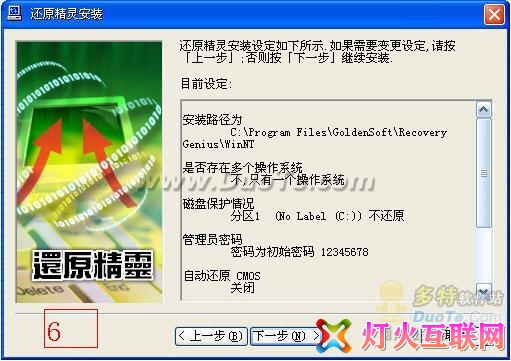 图片:336365.jpg  安装完成,点击完成按钮。电脑自动重启 图片:571747.jpg 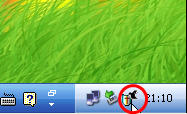 重启后电脑任务栏右下角就会有还原精灵的图标。 双击还原精灵图标,输入密码:12345678 图片:337769.jpg  点击确定 如下图: 图片:756012.jpg  到这里就安装好了。 时间长了,有些垃圾文件及软件不想要,就可以选中还原---点击还原还原点,重启电脑就可以了。当然我们还可以建立多个还原点。如果建立了多个还原点我们还原时要注意了,点我们选着前一个还原点还原时后面的还原点也就没有了。 增加还原点: 图片:828919.jpg 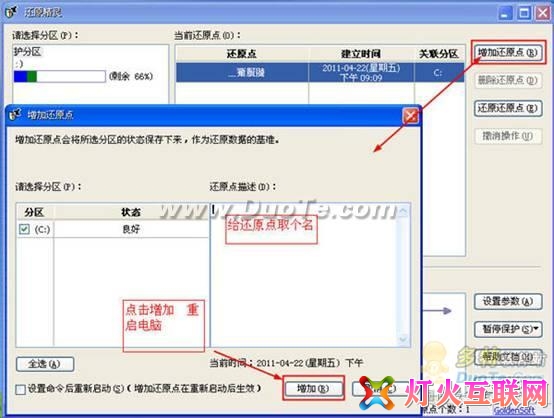 修改密码: 图片:572602.jpg 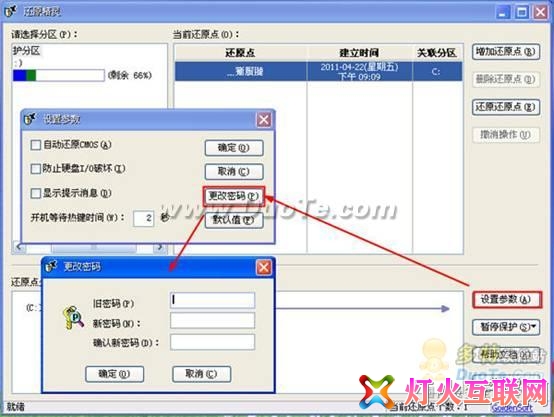 我们也可以在电脑重启时按 home键,进行还原。如下图 图片:493409.jpg  输入密码,按回车键。如下图: 图片:533234.jpg  这时我们用电脑方向键选择 还原(R) ,按回车键。 图片:108582.jpg  选择确定,回车。 选择 还原到最后一个保护点,回车。 这时我们根据需要选择 储存并推出、不储存并推出。 | ||